Rumah >Tutorial perisian >Perisian Pejabat >Bagaimana untuk memasukkan animasi dalam langkah-langkah terperinci perkataan untuk memasukkan animasi Flash dalam perkataan
Bagaimana untuk memasukkan animasi dalam langkah-langkah terperinci perkataan untuk memasukkan animasi Flash dalam perkataan
- 王林ke hadapan
- 2024-04-25 10:49:06985semak imbas
Bagaimana untuk memasukkan animasi atau animasi Flash dalam Word? Editor PHP Apple membawakan anda tutorial terperinci untuk membimbing anda langkah demi langkah untuk memasukkan animasi dengan mudah. Sama ada anda mempertingkatkan pembentangan anda atau mencipta dokumen yang menarik, tutorial ini akan memberikan anda semua maklumat yang anda perlukan. Teruskan membaca untuk mengetahui langkah mudah untuk menambah animasi dan animasi Flash pada dokumen Word anda.
Buka dokumen perkataan di mana anda ingin memasukkan animasi Flash, letakkan kursor di lokasi yang diperlukan
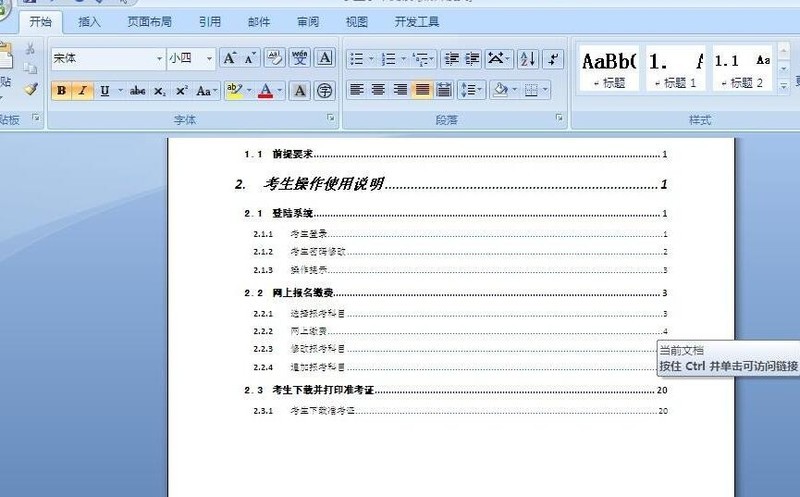
Cari tab [Sisipkan] pada bar menu dan klik
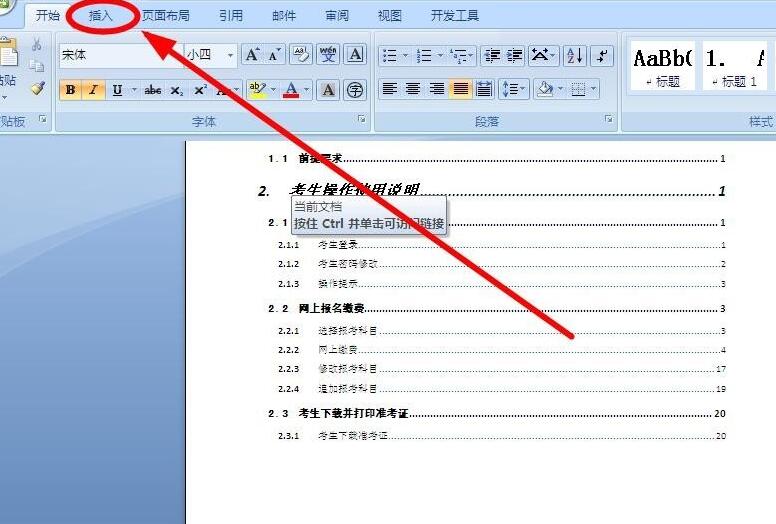
Cari butang [Objek] dalam [ Teks] kumpulan pilihan bar menu Klik
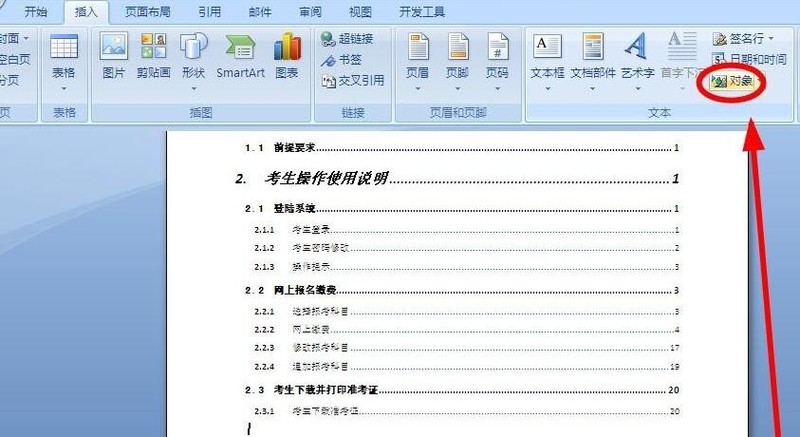
Dalam kotak dialog [Objek], klik tab [Buat daripada Fail]
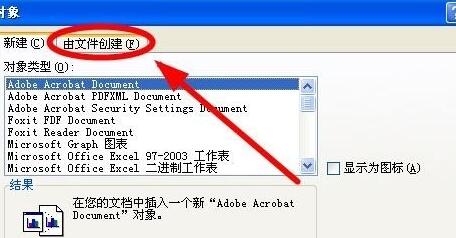
Klik butang [Semak imbas] selepas [Nama Fail]
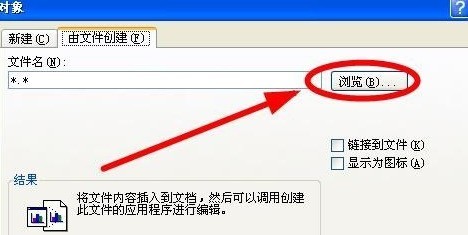
Ikuti laluan animasi untuk mencari fail dan pilihnya , selepas mengklik [Sisipkan]
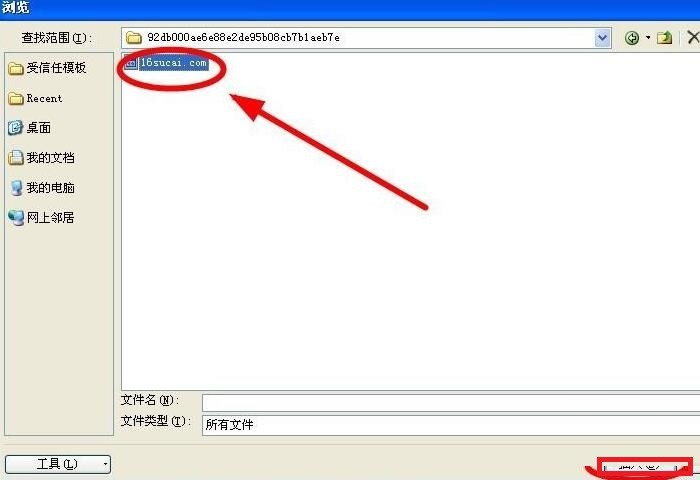
untuk menyalin laluan di bawah [Nama Fail] dalam kotak dialog [Objek], klik [OK]

Selepas kembali ke halaman penyuntingan dokumen, gunakan butang kanan tetikus untuk memilih objek yang dimasukkan
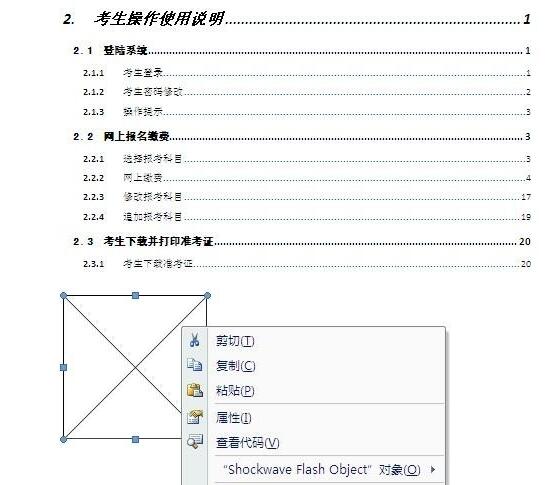
Pilih [Properties] dalam menu klik kanan dan klik
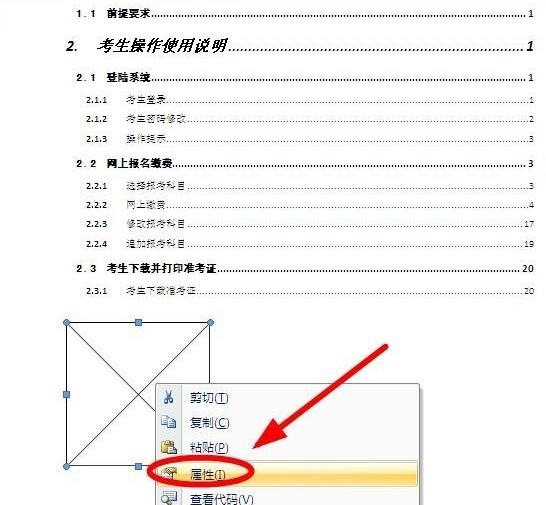
Cari [Movie] dalam kotak dialog [Properties] dan tampal laluan anda hanya disalin di ruang kosong di belakangnya
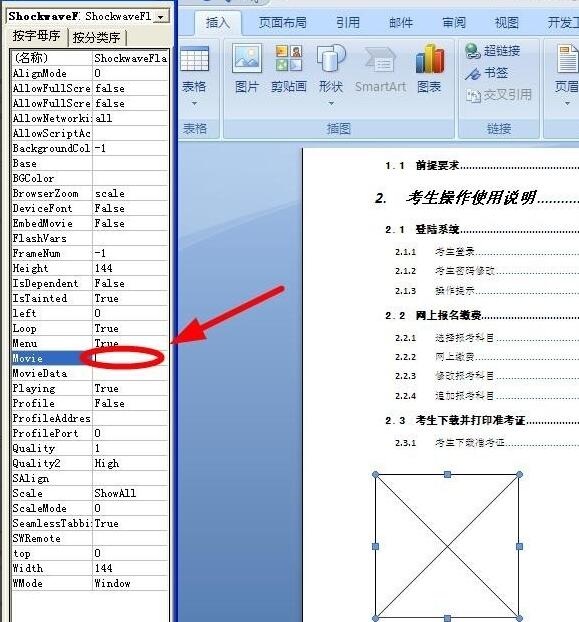
Selepas memasukkan, klik [× 】Tutup kotak dialog [Properties]
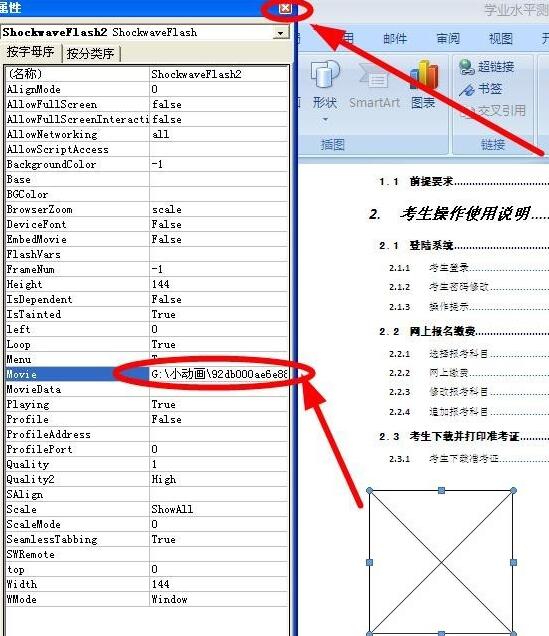
Cari tab [Development Tools] dalam bar menu dan klik
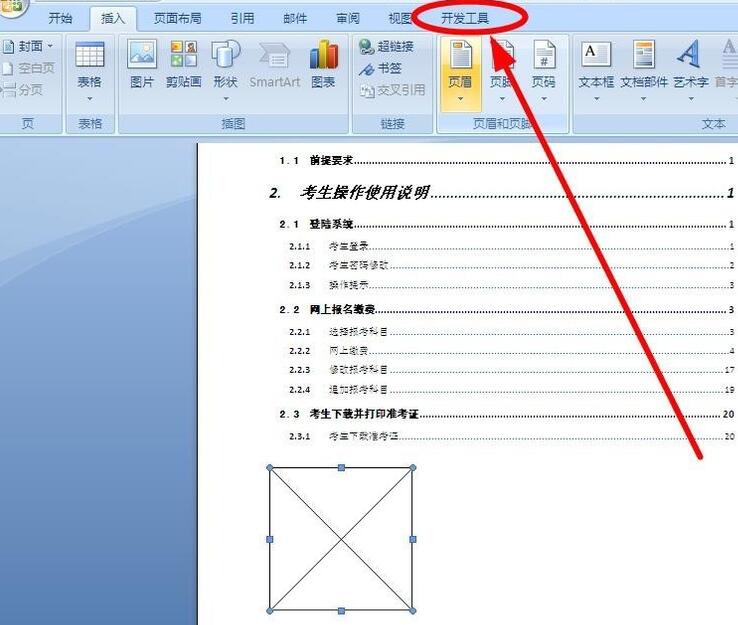 Cari
Cari
Mod] dalam kumpulan pilihan [Kawalan], klik padanya dan tutup [Mod Reka Bentuk]
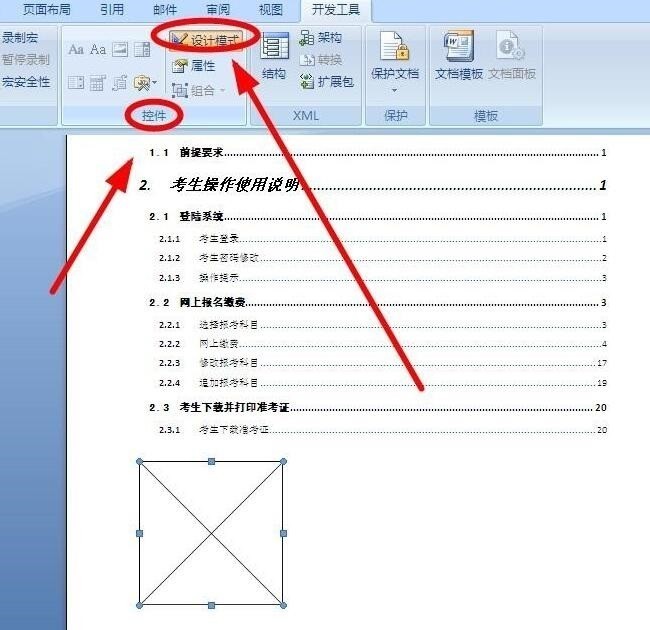
Atas ialah kandungan terperinci Bagaimana untuk memasukkan animasi dalam langkah-langkah terperinci perkataan untuk memasukkan animasi Flash dalam perkataan. Untuk maklumat lanjut, sila ikut artikel berkaitan lain di laman web China PHP!
Artikel berkaitan
Lihat lagi- Penjelasan terperinci tentang cara membuka dan membaca fail CSV
- Langkah dan langkah berjaga-jaga untuk membuka dan memproses fail format CSV
- Kaedah dan petua untuk membuka fail CSV: Sesuai untuk pelbagai perisian
- Panduan ringkas untuk manipulasi fail CSV
- Belajar untuk membuka dan menggunakan fail CSV dengan betul

